產品說明0
7inch Side Monitor B(灰色),7吋IPS高清高亮度顯示器,機箱副螢幕1024×600像素全金屬CNC合金更耐用灰色外殼
僅支援Windows,IPS面板,USB一線直連





【產品特性】:
- 7英寸IPS顯示器,1024x600硬體分辨率
- 全金屬CNC合金屬外殼,500cd/m²高亮度副屏
- USB2.0顯示信號,一線實現供電和顯示
- 支援Windows 11 / 10 / 8.1 / 8 / 7
- 僅首次連接需要配置軟體,後續可實現即插即用











 .
.























產品規格


【產品參數】:
| 專案 | 描述 | 單位 |
| 產品型號 | 7inch Side Monitor | / |
| 尺寸 | 7.0 | Inch |
| 可視角度 | 170 | Deg |
| 解析度 | 1024x600 | Pixels |
| 整機尺寸 | 170.90(H)×106.60(V)×11.14(D) | mm |
| 顯示區域 | 154.60(H)×86.32(V) | mm |
| 色域 | 58% | NTSC |
| 預設亮度 | 500 | cd/m² |
| 對比度 | 800:1 | / |
| 刷新率 | 60 | Hz |
| 電源&顯示介面 | USB2.0 | / |
| 預設功耗 | 2.7 | Watt |

【電氣規格】:
| 參數 | 最小值 | 標準值 | 最大值 | 單位 | Note |
| 輸入電壓 | 4.75 | 5.0 | 5.25 | V | Note 1 |
| 輸入電流 | 550 | 600 | TBD | mA | Note 2 |
| 工作溫度 | 0 | 25 | 60 | ℃ | Note 3 |
| 存儲溫度 | -10 | 25 | 70 | ℃ | Note 3 |

*Note 1:輸入電壓超過最大值或操作不當可能會對設備造成永久性損壞。
*Note 2:輸入電流需≥550mA,否則將導致啟動失敗或者顯示異常,長時間處於異常狀態可能會對設備造成永久性損壞。
*Note 3:請不要將顯示幕長期置於高溫高濕的存儲環境,顯示幕需在極限值範圍內工作,否則將可能損壞顯示幕。



【FAQ】:
問題1:此產品的亮度和功耗是多少?
A:亮度是500cd/m²,功耗是5V 0.6A。
問題2:為什麼重啟後螢幕解析度是800x600,而不是1024x600?
A:請下載並解壓config.ini解析度設置檔,將“config.ini”複製到預設安裝路徑“C:Program FilesWin USB Display”目錄下,再重啟系統即可識別為1024x600解析度模式。

問題3:按照wiki操作后,還是無法顯示,螢幕一直處於黑屏狀態?
一、檢查硬體連接:
1.請確保USB2.0接口供電充足,盡量不要使用USB 擴展塢等轉接設備,否則可能會遇到供電不足導致的螢幕閃屏或者黑屏。
2.建議優先連接到電腦主機板自帶的USB接口,也可以嘗試使用USB3.0接口。
二、檢查軟體設置:
1.重啟系統後,打開「顯示設置」,點擊「檢測」查看是否有識別到副屏;
2.若有,請將副屏設置為「擴展模式」
3.若沒有識別到副屏,請進入「設備管理器」,查看是否有正確載入「MS USB Display」驅動;
4.進入「C:Program Files」路徑,查看「Win USB Display」資料夾是否存在;
5.打開資料夾並開啟查看「隱藏檔」,
進入「C:UsersUserNameAppDataRoamingWinUsbDisplay」路徑下,將所有的.log檔打包,併發送給技術支援,以便於快速解決問題。
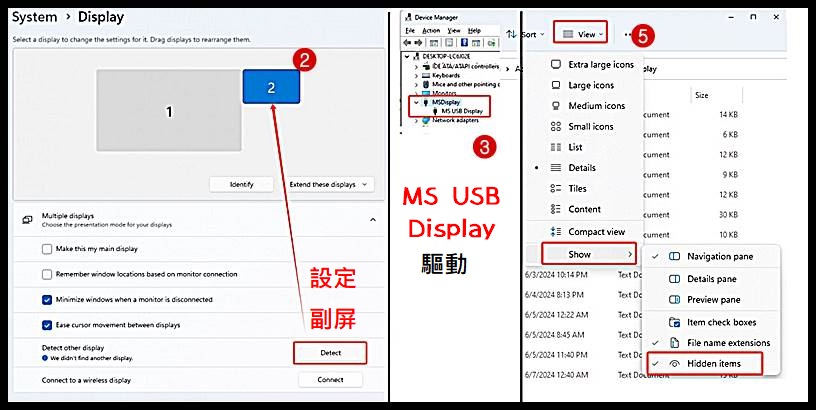




相關文件

資料路徑:www.waveshare.net/wiki/7inch_Side_Monitor_W


【使用教程】
*硬體連接*
方式1:通過USB Type-C接口使用
注意:請務必確保USB接口供電足夠!! 建議優先使用主機板自帶的USB接口






